Excel怎么使用方方格子插件快速统计连续相同值的个数?
摘要:今天要和大家分享的是:Excel如何一键统计连续相同值的个数?动图演示操作步骤1、首先打开表格需要将数据进行排序,将相同的值排放在一起,如下...
今天要和大家分享的是:Excel如何一键统计连续相同值的个数?
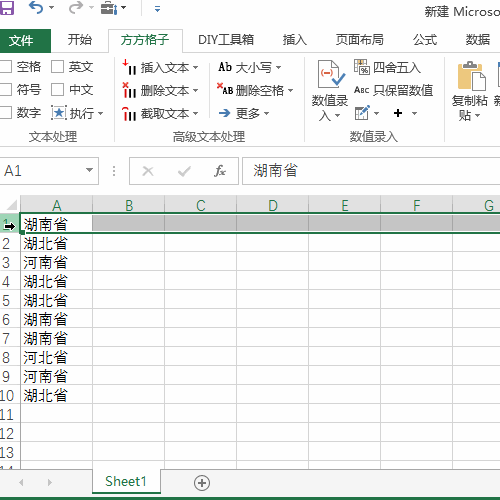
动图演示操作步骤
1、首先打开表格需要将数据进行排序,将相同的值排放在一起,如下图所示:
2、选中首行按快捷键ctrl+“+”,插入一行进行筛选,如下图所示:
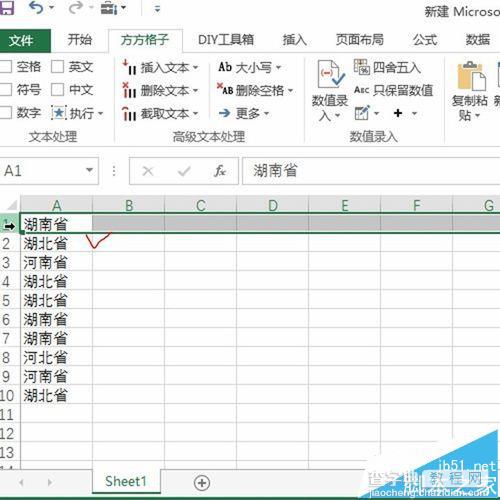
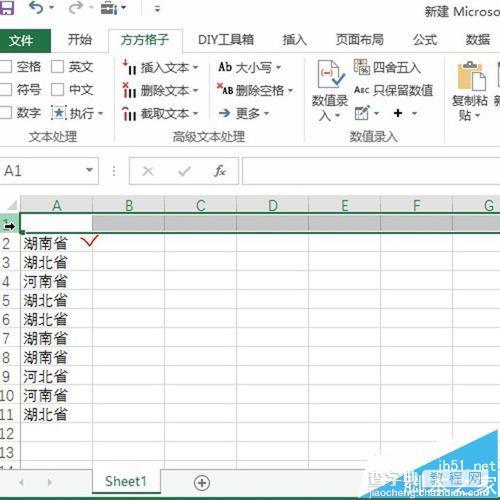
3、然后在A1单元格任意输入内容,并按快捷键ctrl+shift+l进行筛选,如下图所示:
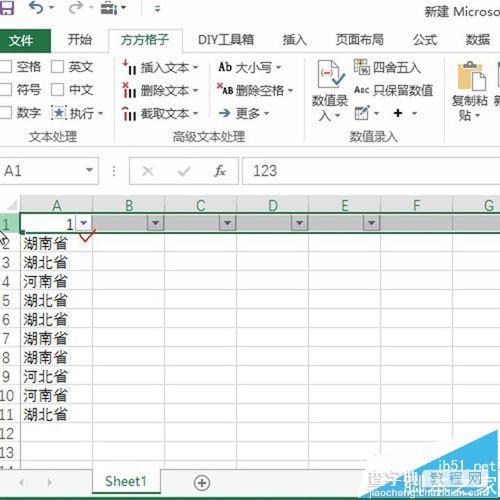
4、然后单击筛选按钮,选择降序排列,如下图所示:
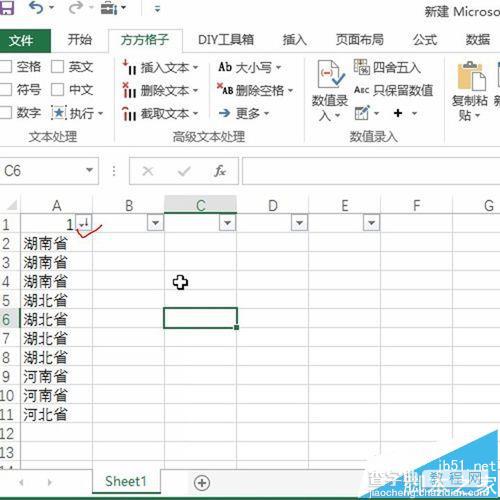
5、最后选择删除首行并选择区域数据,接着选择diy工具箱中的个人常用中的连续相同值的个数统计按钮,如下图所示:
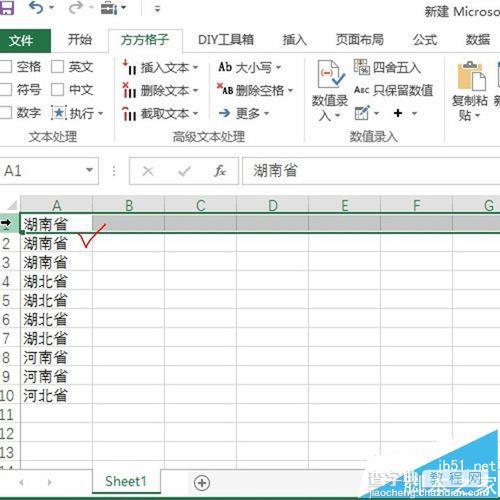

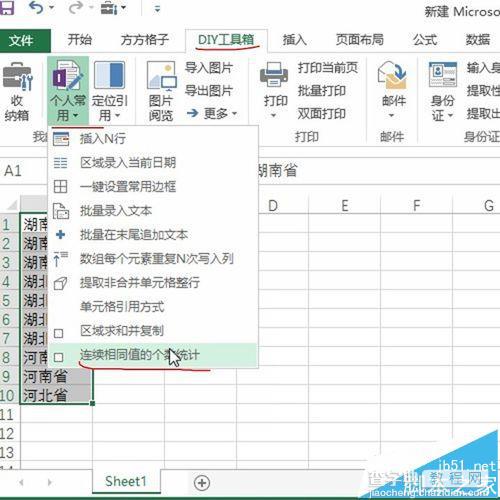
6、最后即可看到结果,如下图所示:
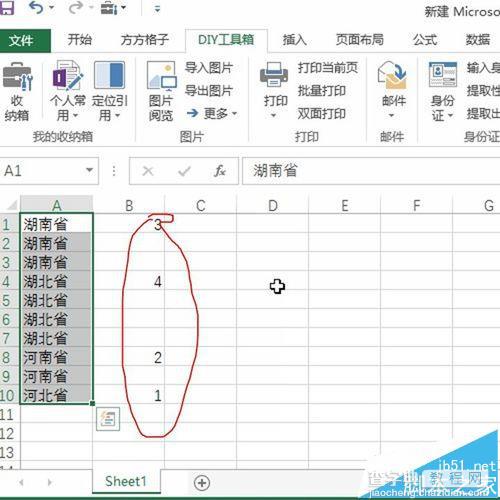
【Excel怎么使用方方格子插件快速统计连续相同值的个数?】相关文章:
★ PowerPoint2010中如何使用“动画刷”快速设置动画效果
★ Word2007文档中如何利用查找替换功能 统计词语的数量
上一篇:
Word选取的6个技巧 让你的效率倍增
下一篇:
word绘制一个可爱的稻草人
